реклама
Google Home иска да управлява вашата дневна. Компанията конкурент Echo е проектирана да направи много повече, отколкото просто да ви отговори на какъвто и да е въпрос, който ви е на ум.
Google Home може да служи като гласов контрол за вашето домашно забавление, като ви позволява да стартирате телевизионно шоу на Netflix, плейлист на Spotify или най-новия си филм под наем, без изобщо да се налага да вдигате дистанционно.
Но чакайте, има още.
Когато се сдвоява с Chromecast 7 неща, които не сте знаели, че можете да направите с ChromecastНай-накрая сте се захванали и си купихте лъскав нов Chromecast, но какво ще стане след това? Ето седем неща, които не знаехте, че можете да направите с един от джунглите на Google ... Прочетете още , можете да гледате програмиране на най-големия екран на вашия дом Интеграцията се прилага за определен набор от услуги за сега, но има голяма вероятност обхватът й да се разширява с течение на времето.
Какво ще ви трябва
За да настроите новия си и подобрен център за развлечения, ще ви трябва
Начална страница на Google Лесно намиране и изтриване на минали начални команди на GoogleGoogle Home събира вашата информация, за да персонализира нейните услуги, но това също може да изложи на личния ви живот риск. Следвайте тези стъпки, за да персонализирате каква информация съхранява Google и какво изхвърля. Прочетете още и a Chromecast Страхотни нови приложения, съвети и трикове на Chromecast, с които ще обичате да бъркатеПриложенията постоянно добавят поддръжка за Chromecast, така че продължавайте да проверявате приложенията си. Дотогава прочетете, за да научите как да извлечете максимума от вашия Chromecast с това, което е достъпно днес. Прочетете още свързан с телевизор или аудиосистема на Chromecast, сдвоени с набор от високоговорители. Странно, че не всички налични функции (като поточно Netflix) са го направили на Android TV, така че засега ще се съсредоточим върху гореспоменатия хардуер.Ако обаче пристигне паритет, най-вероятно тези опции за стрийминг ще работят и с Android TV, особено след като е влязъл със същата технология, която задвижва потока в Chromecast.
Уверете се, че вашият Chromecast, телефонът и Google Home са свързани към една и съща Wifi мрежа. В Google Home отидете на Настройки> Още настройки> TV и високоговорители. Тук можете да видите всички интелигентни устройства, които са свързани с вашия дом, и където те могат да бъдат изтрити от вашата настройка. Можете също да добавите нови, когато дойде времето.
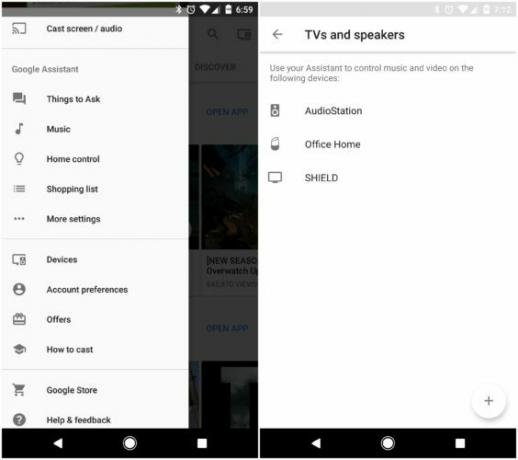
От този екран имате възможност да добавяте допълнителни смарт устройства. Натиснете бутона + и след това изберете едно от устройствата, които искате да добавите. В този пример избра Chromecast Ultra за добавяне към състава.
След като направите това, имате набор от команди, които можете да издадете, по които може да действа Google Home. Някои команди дори ще ви позволят да предавате видео към свързана телевизия. Дори в тези ранни дни на тази възможност има солиден брой функции, които можете да разгърнете.
Как да поточно видео
След като настроите връзките, можете да започнете поточно предаване от определени услуги. Един от най-забележителните е Нетфликс. В секцията „Видео и снимки“ на приложението си Google Home можете да свържете конкретни акаунти, за да споделяте съдържание на друго устройство. Докоснете бутона за връзка, за да влезете в акаунта си. Направих следното с Netflix.
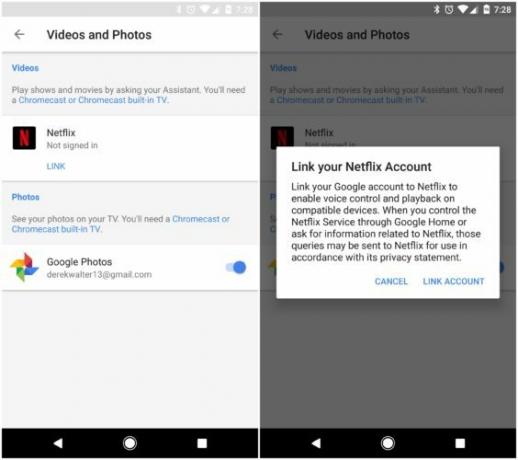
След като това е установено, можете да издадете серия гласови команди, за да започнете да възпроизвеждате съдържание. Например, можете да кажете, „OK Google, пусни по-странни неща в Chromecast“ и програмирането ще започне. Ако вече сте гледали някои епизоди, Начало трябва да вземете от мястото, където сте спрели. В противен случай има шанс тя да започне с първия епизод.
Същият тип команди могат да бъдат разгърнати с YouTube. Можеш да кажеш, „OK Google, покажете ми видео с котки“ или „OK Google, покажете ми видеоклипове от The Late Show със Стивън Колбърт.“ Истинският ключ е да експериментирате. Може да искате да проверите и тези полезни команди на Google.
След като вашето шоу се възпроизвежда, можете също да говорите с Google Home, за да контролирате действието. Можеш да кажеш, „OK Google, пауза“ да се спре временно на програмата, или „OK Google, възобновете“ за да започне видеото отново.
Ключово нещо, което трябва да запомните, е да бъдете търпеливи. Все още от време на време откривам, че програмата няма да се възпроизведе и се нуждае от последваща гласова команда. Има някои елементи от домашния опит, които остават малко бъги. Когато нещата вървят добре заедно обаче, това е силен намек за бъдещето на домашните забавления.
Как да поточно аудио
Подобен процес е в процес на изпращане на аудио. Ще ви е необходим високоговорител с Chromecast или звук, който е свързан с Chromecast Audio.
Както и с видео, за да възпроизвеждате аудио на друго устройство, ще трябва да се свържете с музикална услуга. Понастоящем поддържаният списък включва: Spotify, Google Play Music, YouTube Music, Pandora и iHeartRadio. Google поддържа списък на поддържани услуги, което вероятно ще нарасне, когато се присъединят повече стрийминг компании (просто не задържайте дъха си за Apple Music).
Отидете на Настройки и устройства, след това потърсете списъка с приложения за музика. В този пример сме сдвоили Spotify с Google Home. Ще трябва да се регистрирате за премиум акаунт, за да издавате гласови команди за възпроизвеждане на музика.
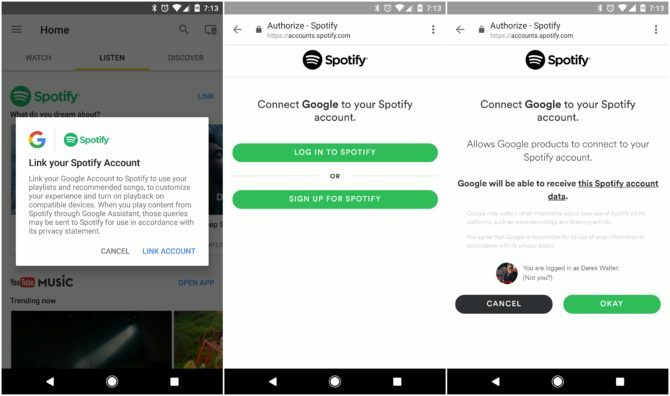
За да направите това, ще трябва да свържете профила си, както направихме с Netflix. В този пример акаунтът на Spotify е свързан с Google Home.
С това сдвояване можете да правите същия тип неща като с видео. Попитайте нещо като „OK Google, пусни днес хитовете на Chromecast Audio“ и вие тръгвате към състезанията Същото важи и за свиренето на определен изпълнител или албум. Можеш да кажеш, „Ok Google, играй Starboy от The Weeknd“. Както при видеото, аз от време на време установих, че командата може да удари шнор, преди да играе. Ако е така, задайте командата втори път и тя трябва да отнеме.
Още команди
След това можете да следвате командата, като спрете или спрете музиката. Google Home поддържа команди като възпроизвеждане, пауза и повторение. Понастоящем новини и подкасти не се поддържат за възпроизвеждане на устройства, различни от Google Home.
За да стартирате и стартирате Google Home, ще трябва да вземете приложението Google Home iPhone или андроид. Тъй като действителният хардуер за дома се контролира чрез глас, приложението действа като визуален спътник.
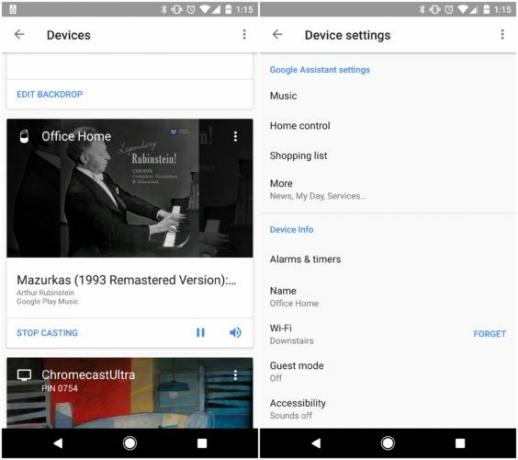
Можете да видите какво се играе на всяко устройство от приложението Google Home. Android TV Какво е Android TV и защо е убита Google TV?Android TV заменя вече 5-годишната Google TV. И това не е само актуализация - това е пълен римейк. Прочетете още и устройствата на Chromecast може също да показват произведения на изкуството от конкретния албум или списък за изпълнение, който слушате.
Google Home се подобрява непрекъснато, благодарение на облачния характер на хардуера. Например, има дълъг списък от радиостанции, които можете да слушате по желание. Просто кажи, „OK Google, пуснете KQED или пуснете ESPN Radio.“ Въпреки че те все още не могат да бъдат предавани на друго устройство, те демонстрират гъвкавостта и широкия набор от услуги в Google Home. Това също не е огромна жертва - хардуерът има солиден набор от говорители сам по себе си.
Единственото предупреждение с възпроизвеждане на съдържание директно в Google Home е агресивният басов звук. Google Home все още не ви предлага начин да предприемете повече диагностични контроли върху звука.
Подгответе сцената
Искате ли наистина да изведете системата си за домашно забавление на следващото ниво? Обмисли инсталиране на интелигентно осветление Алтернативи на Philips Hue, които всъщност си заслужаватСистемата Philips Hue води до зареждане, когато става въпрос за интелигентно осветление, но има някои достойни алтернативи. Подбрахме три, които предлагат един и същ основен набор от функции и хакане. Прочетете още като крушки LIFX. Тогава, когато е време да гледате филм, можете да кажете, „OK Google, изключете осветлението“ и се настанете отново на стола си. Това е толкова лесно като това. Няма повече битки за това кой трябва да стане, за да изключи светлините.
Друг вариант е да използвате интелигентни щепсели като изхода Belkin We-Mo, свързан с вашия домашен дом, за да контролирате включването и изключването на дори не-умните си устройства. Ако обичате да гарантирате, че всичките ви устройства са напълно изключени през повечето време, можете просто да използвате гласови команди („Ok Google, изключете телевизора ми“), за да се гарантира, че няма захранване през щепсела.
И Google наистина блести, ако имате въпроси, докато гледате филм. Вместо отчаяно да търсите в мозъка си име на актьор, просто попитайте: „OK Google, който играе Gaston в„ Красавицата и звярът “?“
Готови ли сте за Prime Time?
Google Home е очевидно само началото на плана на Google да управлява хола и развлеченията. Текущата настройка с Home със сигурност е ударена или пропусната, но е възможно потенциалът Home да бъде единственото устройство, с което трябва да говорите, когато става дума за гледане на телевизия или слушане на музика.


